Una vez que obtenga una confirmación que su servicio de alojamiento ya está activo , puede empezar a acceder su cPanel para crear su sitio web o crear sus correos electrónicos.
Tiene cuatro formas de acceder a su Panel de control:
- A través de cPanel URL
- A través de la página de inicio de sesión de Vodien
- A través del administrador de cuentas de Vodien
A través de la URL de cPanel
En su navegador, acceda a cualquiera de las URL a continuación y reemplace sudominio.com con el dominio o subdominio de su sitio web:
- tudominio.com /cpanel
- tudominio.com :2083
Redirige a la página de inicio de sesión de cPanel como se muestra en la captura de pantalla a continuación. Utilice los inicios de sesión de cPanel actualizados para su cuenta de alojamiento.
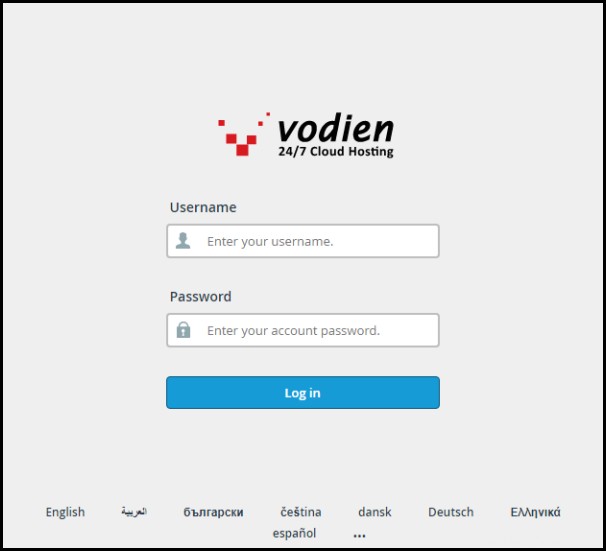
A través de la página de inicio de sesión de Vodien
Esta es otra opción si tiene los inicios de sesión para su cuenta de alojamiento.
Paso 1. Acceda a la página de inicio de Vodien.
Paso 2. Haga clic en Mi cuenta en la parte superior derecha de la página.
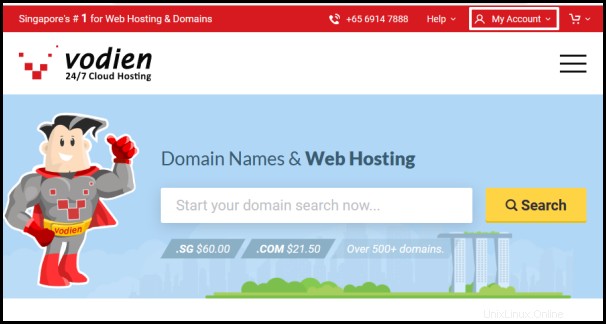
Paso 3 . Haz clic en el menú desplegable y selecciona Iniciar sesión en cPanel
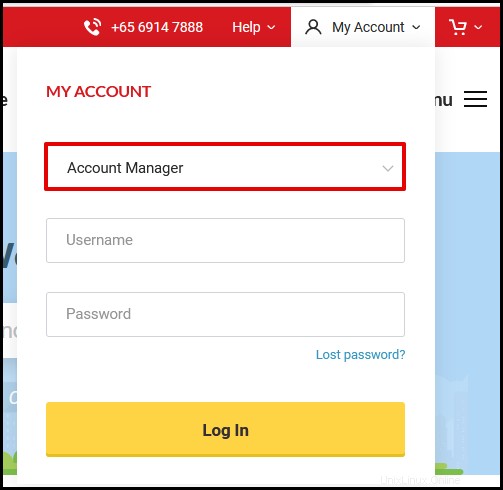
Paso 4. Introduce tu cPanel actualizado nombre de usuario y contraseña en las casillas proporcionadas.
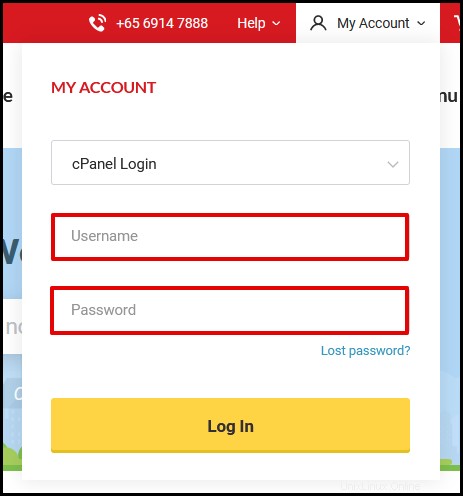
A través del Administrador de cuentas de Vodien
Esta es una forma de acceder a cPanel si solo tienes el Administrador de cuentas de Vodien inicios de sesión
Paso 1. Accede al Administrador de cuentas.
Paso 2. Haga clic en Alojamiento web para alojamiento web planes y negocios para Alojamiento empresarial planes Estos botones se encuentran en la barra de menú en la parte superior de la página.
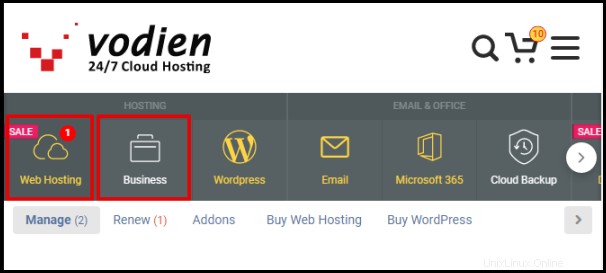
Paso 3. Seleccione el plan de alojamiento al que intenta acceder si hay varios planes de alojamiento en la cuenta. De lo contrario, omita este paso.
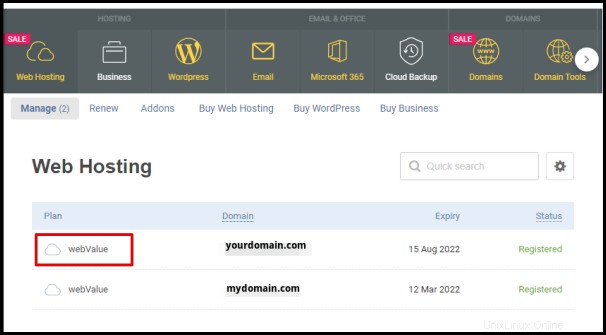
Paso 4
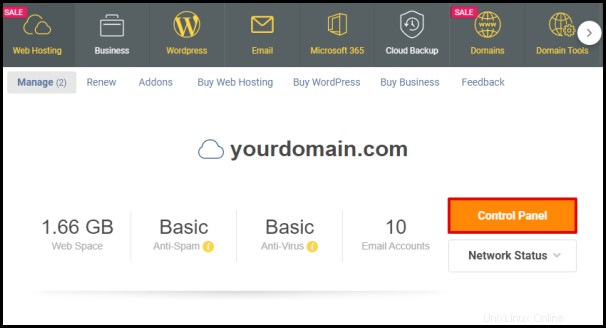
La página redirige a la página de inicio de su cuenta de cPanel sin necesidad de ingresar sus inicios de sesión de cPanel como se muestra en la captura de pantalla a continuación.
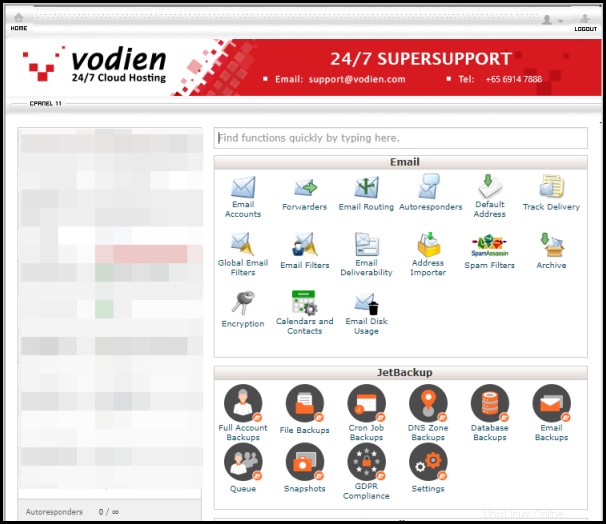
No dude en ponerse en contacto con nuestro equipo de soporte de Singapur o Australia si tiene más preguntas.